Kako popraviti Nimate dovoljenja za shranjevanje na to mesto v sistemu Windows

Ko Windows prikaže napako »Nimate dovoljenja za shranjevanje na tem mestu«, vam to prepreči shranjevanje datotek v želene mape.
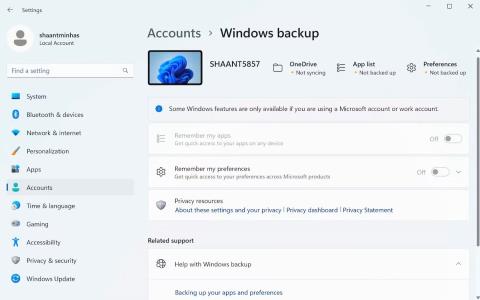
Ali ste bili kdaj v situaciji, ko ste potrebovali čisto namestitev sistema Windows na svoj računalnik? Če ste eden izmed srečnih uporabnikov, ki se še niste srečali s to situacijo, ni nobenega zagotovila, da vam to ne bo treba storiti v prihodnosti. Zato je tako pomembno vedeti, kaj dobite s čisto namestitvijo sistema Windows v računalnik.
Ta članek bo razložil vse pomembne vidike čiste namestitve sistema Windows, pa tudi, kaj morate storiti in imeti v mislih, preden začnete uporabljati novo kopijo sistema Windows.
1. Čista namestitev lahko odpravi veliko težav
Čista namestitev sistema Windows je kot rešitev številnih težav z eno rešitvijo. Če je bil vaš računalnik okužen z zlonamerno programsko opremo, virusi ali drugimi grožnjami, bo čista namestitev sistema Windows najverjetneje zadnja možnost, da se stvari vrnejo na pravo pot.
Tudi če nimate večjih težav, vam začetek s svežo kopijo sistema Windows pomaga, ko imate veliko nepotrebnih datotek, razširitev brskalnika in nezdružljivih programov, za katere nimate časa. Bodite potrpežljivi, da izbrišete vsakega posebej . Po novi namestitvi sistema Windows boste morda opazili povečanje učinkovitosti delovanja računalnika.
Včasih nekaterih težav preprosto ni mogoče rešiti, vključno z okvarjenimi gonilniki, konflikti strojne opreme ali sistemskimi napakami. In čeprav bi morali vedno iskati rešitve, ki so specifične za določeno težavo, lahko začnete s svežo kopijo sistema Windows rešiti številne težave, ki jih ne vidite, in tako preprečite, da bi se vaš računalnik sčasoma upočasnil.
2. Čista namestitev bo izbrisala vse podatke v računalniku
Čista namestitev pomeni, da se bo vaš računalnik z operacijskim sistemom Windows vrnil v stanje, v katerem je bil, ko ste ga prvič vklopili. Vse aplikacije, nastavitve, datoteke, mape in vse, kar ste spremenili med uporabo računalnika, bo izbrisano iz sistema.
Spet boste morali ustvariti račun v računalniku in če je Windows 11 , mora biti med postopkom namestitve na voljo internetna povezava. Naučite se , kako zaobiti zahtevo po internetni povezavi med namestitvijo sistema Windows 11 .
3. Pred začetkom varnostno kopirajte svoje podatke
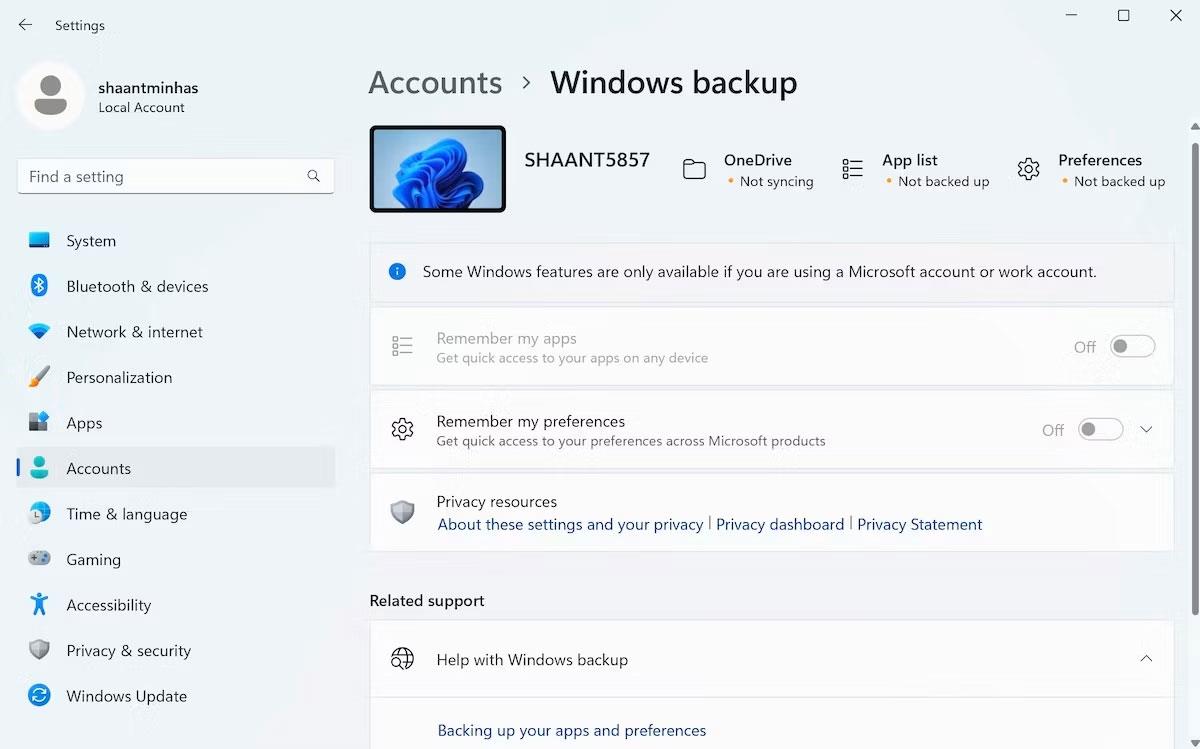
Nastavitve varnostnega kopiranja sistema Windows
Pred čisto namestitvijo sistema Windows varnostno kopirajte vse pomembne podatke, da jih boste lahko obnovili, ko bo namestitev končana. Z varnostnim kopiranjem vseh pomembnih datotek in map zagotovite takojšen dostop do teh pomembnih datotek po čisti namestitvi.
Če uporabljate Windows 10, si oglejte naš vodnik za varnostno kopiranje podatkov za Windows 10 , da se naučite, kako preprečiti izgubo podatkov. Ustvarite lahko tudi popolno varnostno kopijo v računalniku z operacijskim sistemom Windows 11, tako da vaši podatki ostanejo na voljo po čisti namestitvi operacijskega sistema.
4. Zagnati se boste morali z USB-ja

Neposredna namestitev sistema Windows prek namestitvenega programa Windows je preprost način za nadgradnjo ali zamenjavo trenutnega operacijskega sistema z novim. Vendar pa je neposredna namestitev nezanesljiva in morda ne bo delovala, če je vaš sistem okužen z zlonamerno programsko opremo ali poškodovan.
Za zagotovitev nemotene namestitve se morate vedno zagnati z USB-ja ali CD-ja/DVD-ja.
5. Med namestitvijo ne pozabite izbrati pravilne različice sistema Windows
Ko se odločite začeti z novo kopijo sistema Windows, je izbira prave različice sistema Windows ena od mnogih pomembnih stvari, ki si jih morate zapomniti. Če uporabljate Windows 11 Home in se odločite za ponovno namestitev, boste morali med namestitvijo znova izbrati Windows 11 Home.
Če ne izberete pravilne delujoče različice, je vaš sistem ne bo prepoznal in bo zahteval aktivacijski ključ, ki ga nimate za to specifično različico sistema Windows.
6. Prepričajte se, da je vaša kopija sistema Windows aktivirana
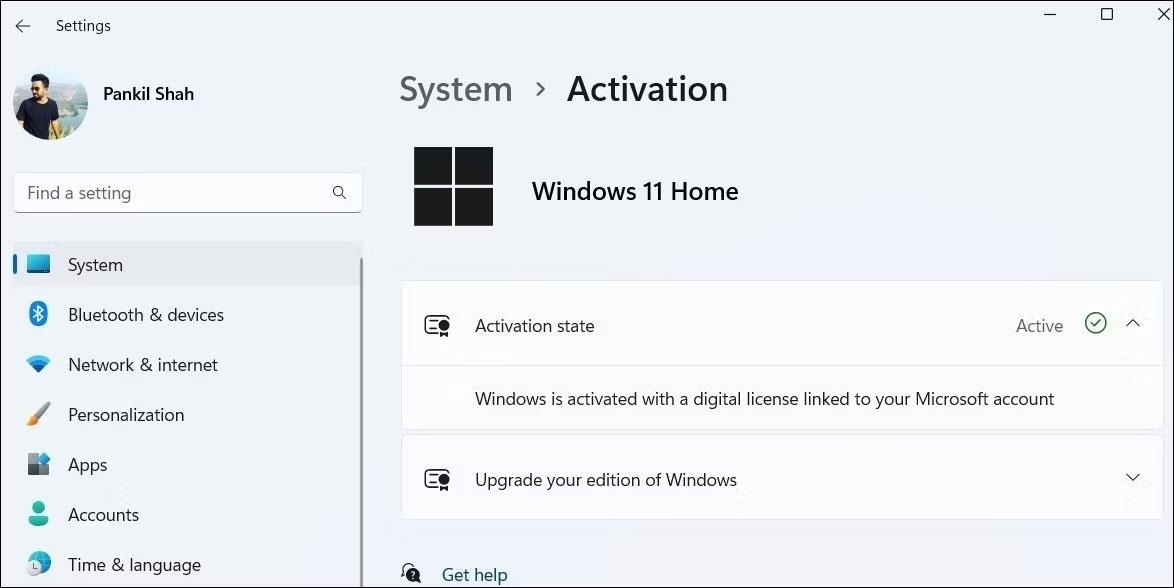
Preverite stanje aktivacije sistema Windows v nastavitvah
Če je sistem Windows aktiviran v vašem računalniku in je vaš Microsoftov račun povezan z vašim licenčnim ključem, postane kasnejša ponovna aktivacija sistema Windows lažja. Preden izvedete čisto namestitev sistema Windows, preverite stanje aktiviranja sistema Windows v aplikaciji Nastavitve.
7. Vedite, katere vmesnike podpira vaš sistem
Windows 11, 10, 8/8.1, 7 in Vista 64-bit zahtevajo sistem, ki temelji na UEFI, za zagon s pogona GUID Partition Table (GPT). Če ima vaš sistem vmesnik BIOS , v katerem se izvaja kateri koli od zgornjih operacijskih sistemov, boste morali pretvoriti vrsto particije v glavni zagonski zapis (MBR).
Če vaš sistem zazna nezdružljivost, boste med Namestitev sistema Windows. To sporočilo o napaki nakazuje, da morate spremeniti vrsto particije pogona iz GPT v MBR. Na MBR lahko preklopite med namestitvijo kot tudi pred izvedbo čiste namestitve sistema Windows. Oglejte si tudi to primerjavo med MBR in GPT, da vidite, katerega uporabiti.
8. Po končani namestitvi znova namestite gonilnike in programe
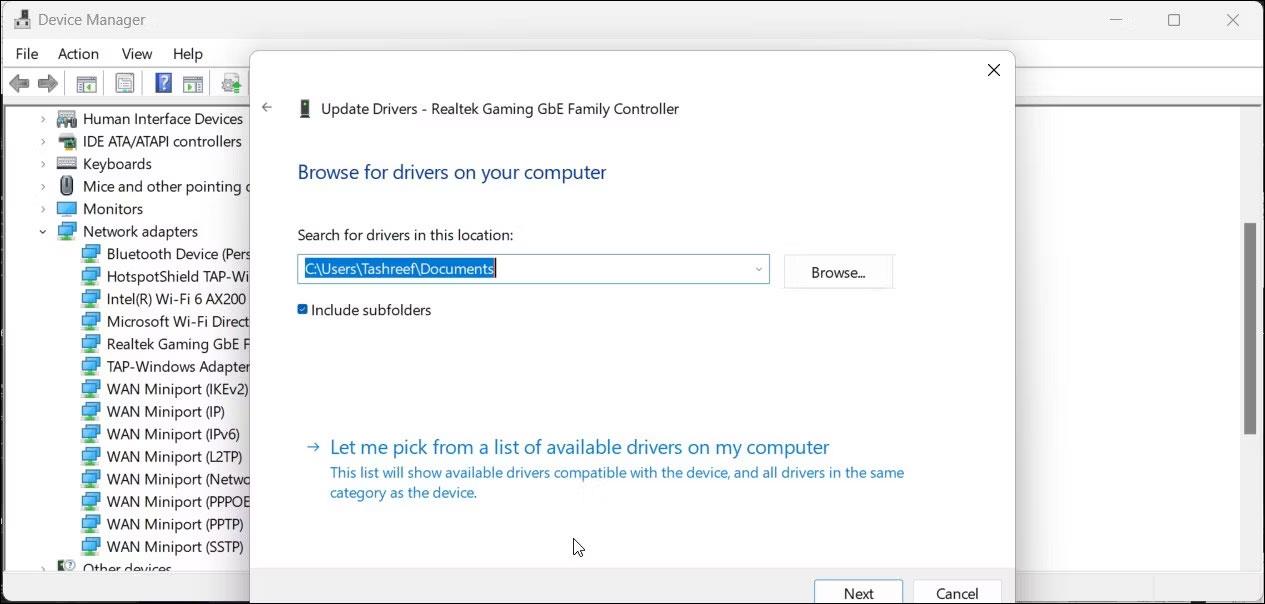
Upravitelj naprav Windows 11 posodobi gonilnike
Po končani namestitvi sistema Windows stvari morda ne bodo delovale takoj. Na primer, tipkovnica morda ne bo delovala po čisti namestitvi sistema Windows. V takih primerih znova namestite gonilnike in namestite vse, kar vidite na strani Windows Update v aplikaciji Nastavitve.
Ko Windows prikaže napako »Nimate dovoljenja za shranjevanje na tem mestu«, vam to prepreči shranjevanje datotek v želene mape.
Syslog Server je pomemben del arzenala skrbnika IT, zlasti ko gre za upravljanje dnevnikov dogodkov na centralizirani lokaciji.
Napaka 524: Prišlo je do časovne omejitve je statusna koda HTTP, specifična za Cloudflare, ki označuje, da je bila povezava s strežnikom zaprta zaradi časovne omejitve.
Koda napake 0x80070570 je običajno sporočilo o napaki v računalnikih, prenosnikih in tabličnih računalnikih z operacijskim sistemom Windows 10. Vendar se pojavi tudi v računalnikih z operacijskim sistemom Windows 8.1, Windows 8, Windows 7 ali starejšimi.
Napaka modrega zaslona smrti BSOD PAGE_FAULT_IN_NONPAGED_AREA ali STOP 0x00000050 je napaka, ki se pogosto pojavi po namestitvi gonilnika strojne naprave ali po namestitvi ali posodobitvi nove programske opreme in v nekaterih primerih je vzrok napaka zaradi poškodovane particije NTFS.
Notranja napaka razporejevalnika videa je tudi smrtonosna napaka modrega zaslona, ta napaka se pogosto pojavi v sistemih Windows 10 in Windows 8.1. Ta članek vam bo pokazal nekaj načinov za odpravo te napake.
Če želite, da se Windows 10 zažene hitreje in skrajša čas zagona, so spodaj navedeni koraki, ki jih morate upoštevati, da odstranite Epic iz zagona sistema Windows in preprečite, da bi se Epic Launcher zagnal z Windows 10.
Datotek ne smete shranjevati na namizju. Obstajajo boljši načini za shranjevanje računalniških datotek in vzdrževanje urejenega namizja. Naslednji članek vam bo pokazal učinkovitejša mesta za shranjevanje datotek v sistemu Windows 10.
Ne glede na razlog boste včasih morali prilagoditi svetlost zaslona, da bo ustrezala različnim svetlobnim pogojem in namenom. Če morate opazovati podrobnosti slike ali gledati film, morate povečati svetlost. Nasprotno pa boste morda želeli zmanjšati svetlost, da zaščitite baterijo prenosnika.
Ali se vaš računalnik naključno zbudi in prikaže okno z napisom »Preverjanje posodobitev«? Običajno je to posledica programa MoUSOCoreWorker.exe - Microsoftove naloge, ki pomaga usklajevati namestitev posodobitev sistema Windows.








